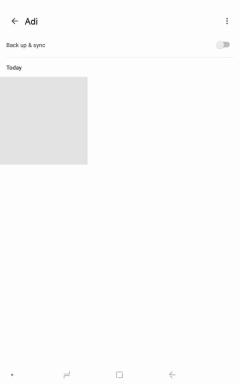Chromecast: transmita documentos do Office, PPTs do iOS, Android
Miscelânea / / February 12, 2022
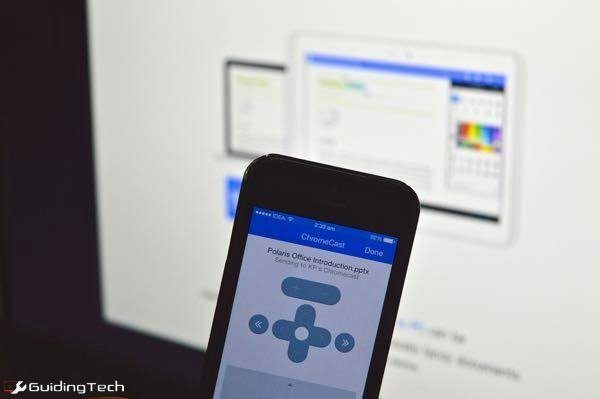
Já faz cerca de um ano desde que o Chromecast recebeu um SDK e, desde então, não parou de nos surpreender. A cada dois dias, ele é agraciado com novas integrações e funcionalidades que o tornam um pouco melhor. Neste ponto, o vara de streaming de US $ 35 parece um acéfalo.
Se você ainda está se perguntando o porquê: Confira nosso Guia definitivo do Chromecast.
Além de todas as coisas de mídia, o Chromecast agora pode ser considerado um companheiro de produtividade sério. Pois ele suporta streaming para todos os seus Documentos do escritório do iPhone e Android.
E sim, eu conheço a extensão do Chrome permite espelhar a tela do PC no Chromecast, essencialmente negando a necessidade de tal aplicativo. Mas essa não é uma experiência tão tranquila. O espelhamento do Android é um pouco melhor, mas não é suportado em dispositivos mais antigos. Se você possui um iPhone ou iPad, no entanto, esta é uma solução eficaz e necessária porque o iOS sozinho não suporta espelhamento de tela.

Quando você usa o Polaris Office, o aplicativo sobre o qual falaremos, seu dispositivo se torna um controle remoto e controlar o documento, principalmente a apresentação, fica muito mais fácil. Vamos falar um pouco sobre como funciona.
Como transmitir documentos do Office da Polaris para o Chromecast
Primeiro, essa funcionalidade é limitada ao aplicativo Polaris Office (iOS, Android). O pacote de produtividade de terceiros se orgulha de funcionar melhor com todos os tipos de documentos do Office. Portanto, para usar essa funcionalidade, você precisará importar seus documentos para o Polaris. Você pode fazer isso usando o Aberto em menu no iOS 8, a planilha de compartilhamento no Android ou apenas importar documentos para sua conta pela web.
Além disso, porque a Polaris está tão focada em “a nuvem“, você precisará se inscrever para uma conta. Irritante, sim, mas pelo menos você não perderá seus documentos uma vez feito isso.
Inicie o aplicativo e verifique se o Chromecast está ativado, em execução e conectado à rede Wi-Fi (confira nosso guia se você não tiver certeza de como isso funciona). Você verá agora o sempre familiar Elencar botão no canto superior direito. Toque nele e selecione seu Chromecast.

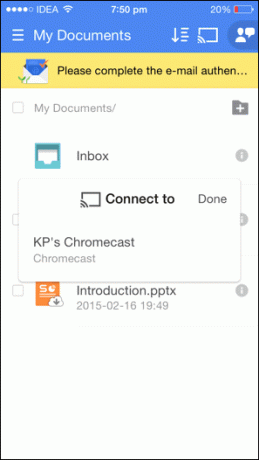
Agora, navegue pelos arquivos armazenados no aplicativo e toque no que você deseja transmitir. O aplicativo perguntará se você realmente deseja transmiti-lo para o Chromecast; autenticar para continuar.
Agora, seu Chromecast mostrará uma tela de carregamento (por muito tempo, para ser honesto) e seu documento aparecerá na TV.
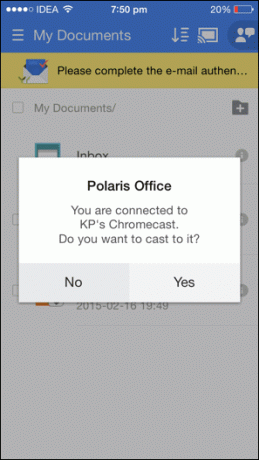
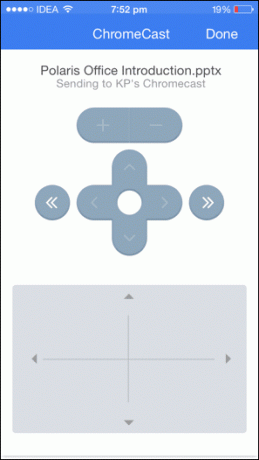
Dê uma olhada no dispositivo em sua mão. Você verá um D pad e outros botões de navegação na metade superior e um touchpad na parte inferior. Você pode deslizar o touchpad para rolar e ampliar documentos do Word.
Você deveria estar usando isso?
Eu sinto que isso é melhor para apresentações. Os feitos em PowerPoint. Porque a única outra opção é espelhar a tela inteira do seu PC no Chromecast.

E o desempenho quando se trata de apresentações é muito bom. Não há atraso, o que é mais do que pode ser dito ao navegar em documentos do Word e Excel. Eles tiveram um atraso perceptível, mas nada intolerável.
Não acho que o Chromecast esteja pronto para ser uma ferramenta de espelhamento profissional, definitivamente precisa de mais energia. Mas, a menos que a Microsoft decida adicionar um Elencar botão em seus aplicativos, temo que Polaris é tudo que você tem.
366 maneiras de usar o Chromecast
Cara, o Chromecast suporta um muitos de coisas nos dias de hoje. Como vocês mas usa? Dê-nos algumas novas ideias nos comentários abaixo.
Última atualização em 03 de fevereiro de 2022
O artigo acima pode conter links de afiliados que ajudam a dar suporte ao Guiding Tech. No entanto, isso não afeta nossa integridade editorial. O conteúdo permanece imparcial e autêntico.